win10杀毒软件卸载 win10自带的杀毒软件defender怎么关闭及卸载
更新时间:2024-07-05 17:57:08作者:relsound
在使用Windows 10操作系统的过程中,我们常常会遇到需要卸载或关闭系统自带的杀毒软件Defender的情况,虽然Windows Defender作为系统自带的安全防护工具在一定程度上能够保护我们的电脑安全,但有时候我们可能更倾向于使用其他杀毒软件来进行更全面的安全保护。如何关闭和卸载Windows 10自带的杀毒软件Defender呢?接下来我们就来详细了解一下相关操作步骤。
具体方法:
1.第一步在win10系统上,鼠标右键开始菜单,点击运行,如下图所示:
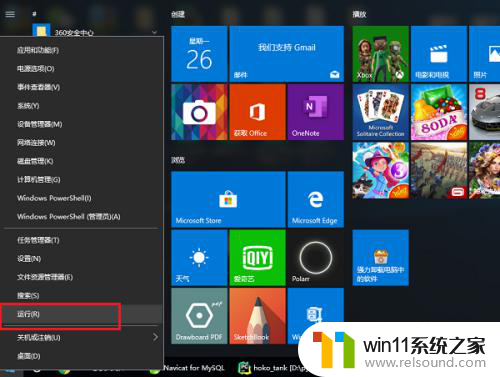
2.第二步在运行中输入gpedit.msc,如下图所示:
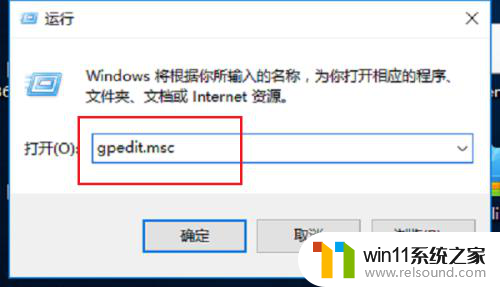
3.第三步点击确定进去本地组策略编辑器之后,点击计算机配置->管理模板->Windows组件,如下图所示:
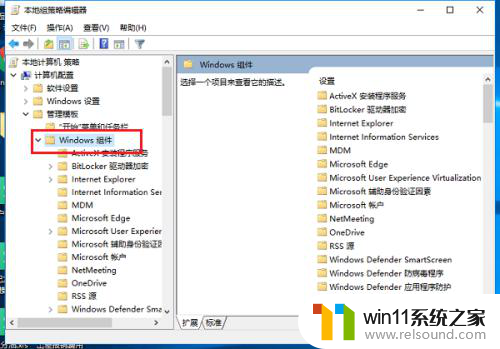
4.第四步点击Windows组件下方的Windows defender防病毒程序,如下图所示:
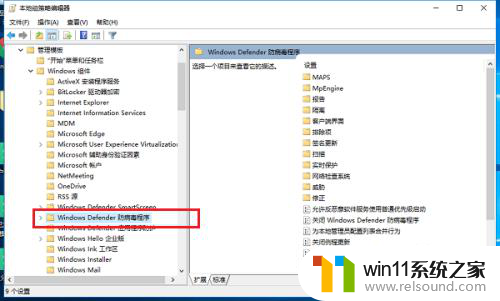
5.第五步在Windows defender防病毒程序右侧找到关闭Windows defender防病毒程序,双击进去。如下图所示:
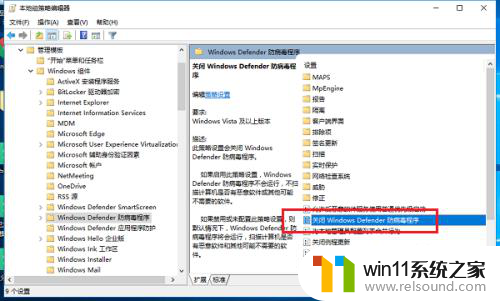
6.第六步进去之后,选择已启用。点击确定之后,就关闭自带的杀毒软件defender了,如下图所示:
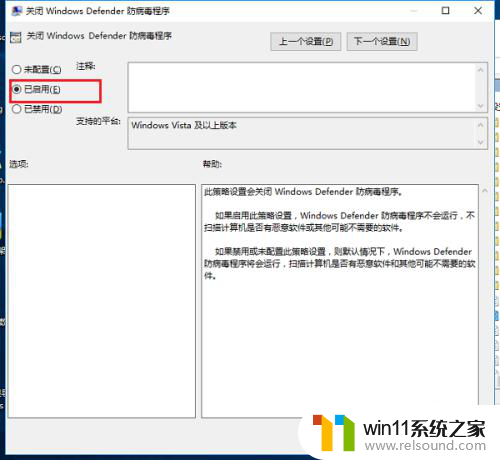
以上就是win10杀毒软件卸载的全部内容,如果还有不清楚的用户,可以按照小编的方法操作,希望能够帮助到大家。
win10杀毒软件卸载 win10自带的杀毒软件defender怎么关闭及卸载相关教程
- mcafee是win11自带的吗 win11怎么关闭迈克菲杀毒软件
- vivo怎么卸载手机软件 VIVO手机如何卸载自带软件
- 盗版win10用不用装杀毒 Windows10有必要安装哪些杀毒软件
- win10卸载软件弹窗 Windows 10如何彻底卸载带有广告的软件
- win10怎么把endnote卸载干净 如何完全卸载win10电脑里的软件
- 电脑软件卸载不干净怎么办 IObit Uninstaller卸载软件教程
- macos卸载软件 MacOS系统如何完全卸载软件
- 联想win11自带office如何卸载 Win11无法卸载自带的Office怎么办
- 华为手机查询卸载历史 如何查看华为手机软件卸载历史
- 应用卸载了能恢复吗 如何恢复误删的Windows10自带应用软件
- 英伟达新一代AI芯片过热延迟交付?公司回应称“客户还在抢”
- 全球第二大显卡制造商,要离开中国了?疑似受全球芯片短缺影响
- 国外芯片漏洞频发,国产CPU替代加速,如何保障信息安全?
- 如何有效解决CPU温度过高问题的实用方法,让你的电脑更稳定运行
- 如何下载和安装NVIDIA控制面板的详细步骤指南: 一步步教你轻松完成
- 从速度和精度角度的 FP8 vs INT8 的全面解析:哪个更适合你的应用需求?
微软资讯推荐
- 1 英伟达新一代AI芯片过热延迟交付?公司回应称“客户还在抢”
- 2 微软Win11将为开始菜单/任务栏应用添加分享功能,让你的操作更便捷!
- 3 2025年AMD移动处理器规格曝光:AI性能重点提升
- 4 高通Oryon CPU有多强?它或将改变许多行业
- 5 太强了!十多行代码直接让AMD FSR2性能暴涨2倍多,性能提升神速!
- 6 当下现役显卡推荐游戏性能排行榜(英伟达篇)!——最新英伟达显卡游戏性能排名
- 7 微软发布Win11 Beta 22635.4440预览版:重构Windows Hello,全面优化用户生物识别体验
- 8 抓紧升级Win11 微软明年正式终止对Win10的支持,Win10用户赶紧行动
- 9 聊聊英特尔与AMD各自不同的CPU整合思路及性能对比
- 10 AMD锐龙7 9800X3D处理器开盖,CCD顶部无3D缓存芯片揭秘
win10系统推荐